用PS软件磨皮方法
日期:2021-07-27 15:02:34 作者: 浏览量:332
第一步在ps软件界面,打开需要磨皮的照片。
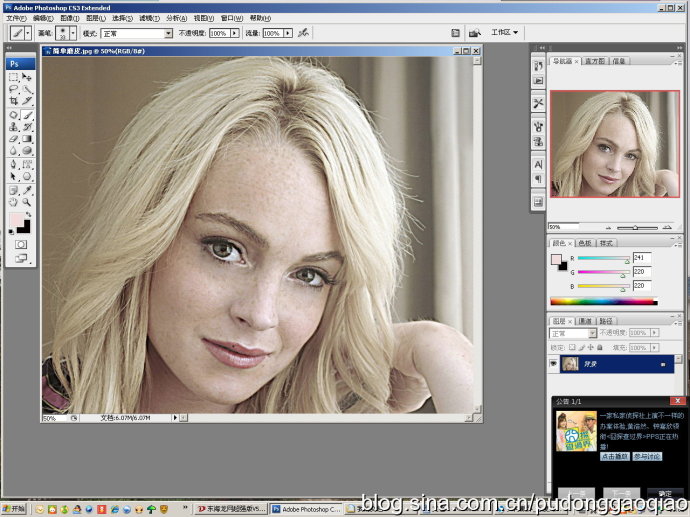
第二步用鼠标将背景图层向下拉到下边鼠标点击创建新图层工具,“复制背景”副本图层
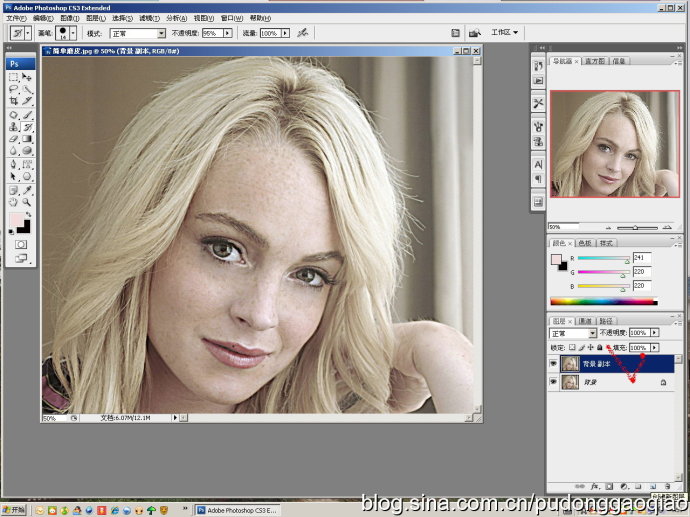
第三步执【滤镜】【模糊】【高斯模糊】将会弹出【高斯模糊】对话框。在【高斯模糊】对话框上勾选预览,设定设定合适半径像素,然后鼠标点击确定。
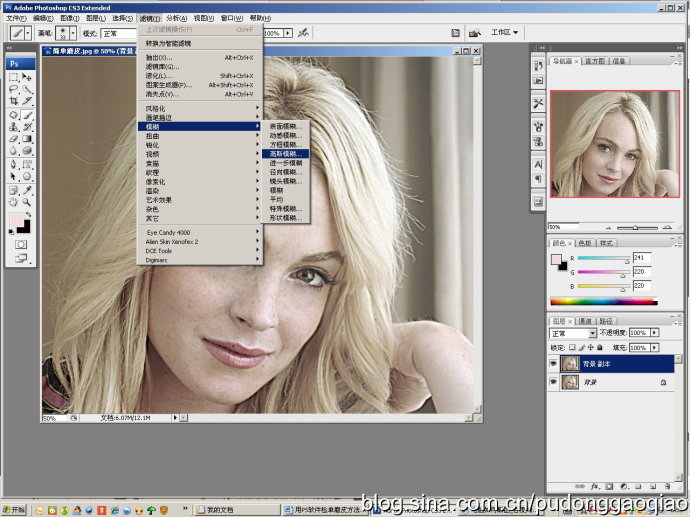

设定合适半径像素
第四步用键盘Ait换挡键和鼠标右键点击添加矢量蒙版键创建黑色蒙版。
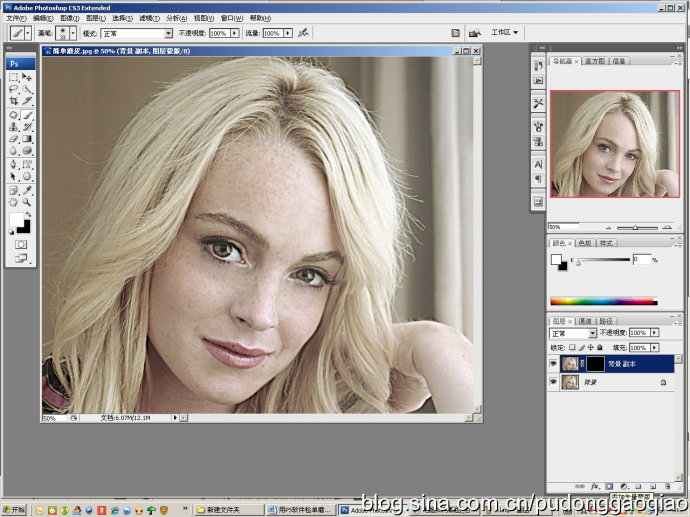
第五步选用画笔工具,设定画笔直径和硬度,然后在画面面部需要修复部位涂抹,达到预想的效果为止。如果在涂抹过程中不慎误把眉毛、眼毛部位去掉可选择历史记录画笔工具进行恢复。
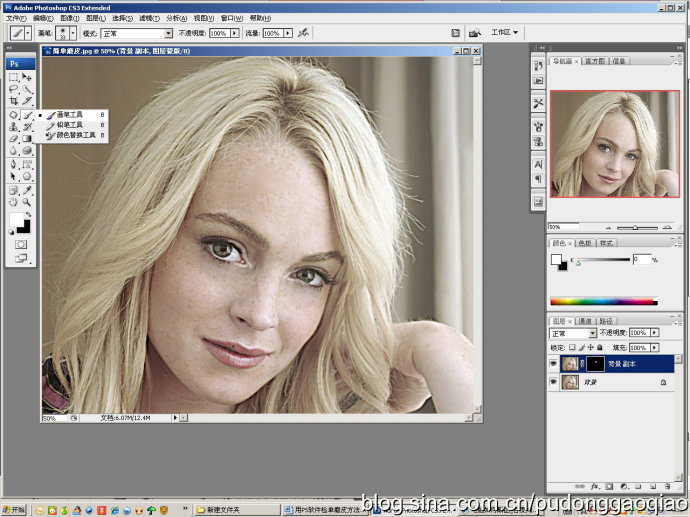
选用画笔工具
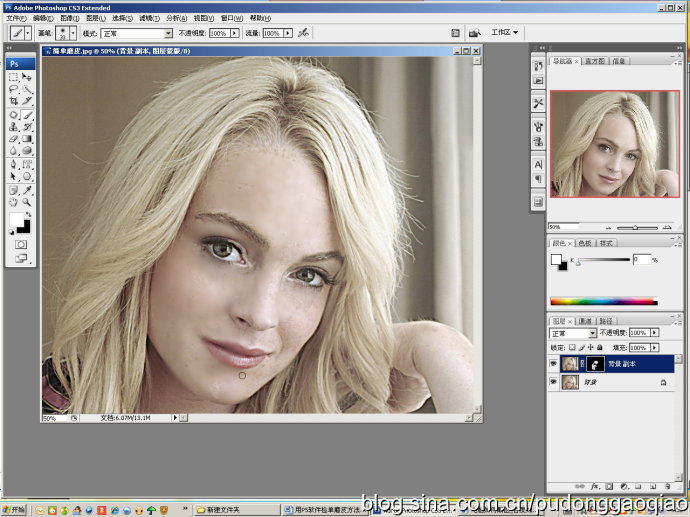
在画面面部需要修复部位涂抹
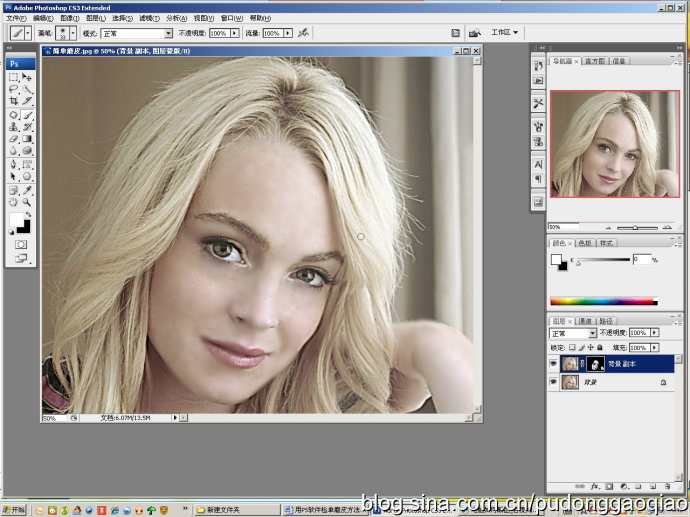
修复后的效果
版权所有
一切资源均是通过网络等公开合法途径获得,资源仅作为阅读交流使用,如有侵权请联系本店下架删除。联系QQ:923191660
Copyright © 2015-2021 逛游网 版权所有
Copyright © 2015-2021 逛游网 版权所有